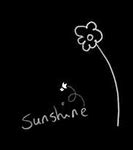cad设计
很多绘图员,都不知道的一个CAD技巧!必备技能:CAD设计中心
今天给大家分享一个老师傅必备技能
他就是CAD中的数据传递利器“设计中心”
下面请看小编给大家细细道来
▲图片来源于网络、如侵权请联系作者删除
▌引言
设计中心可以说是“老司机”必备技能、他可以将其他文件中的多种数据“传递”到当前文件内、实现跨文件的“数据传递”、下面就来看看它是如何“传递”数据的
图文教程
▼
▌第一步:快速定位数据传递“源”文件
CAD中输入“DC”命令或使用“Ctrl+2”打开设计中心,切换到“文件夹”选项卡后就可以通过下方的“文件树”来查找数据传递源文件了、如下图所示:
▌第二步:了解数据传递类型
通过“文件数”选择文件以后、右侧显示的数据类型都是我们可以跨文件传递的信息、如下图所示:
▌第三步:数据传递方式
设计中心传递数据的方式有很多种、这里给大家介绍最常用的几种方式
1.双击式
如只想传递其他文件中的一种“样式”到当前文件中、可选择文件下方的样式类型、然后双击右侧想要传递的样式名即可、如下图动画所示:
2.右键式
如想传递多种“样式”到当前文件中、在选择样式类型后、框选需要传递的样式名、单击鼠标右键选择“添加样式”即可、如下图动画所示:
3.拖拽式
除“右键式”外还可以将选中的样式名或图层名、直接拖拽到绘图区来实现数据传递、如下图动画所示:
▌第四步:查看传递结果
当使用以上“三式”进行数据传递后、可以输入D-标注样式、LA-图层等来查看数据是否成功导入,如下图动画所示:
小结
设计中心的功能是非常强大的、本文先给大家分享最常用的使用技巧、后期还会分享更多的技巧。
展开

收起

CAD技巧-CAD设计过程中非常实用的技巧
CAD是一款比较复杂的软件,相应从入门到精通教程也非常多。不过这些教程都是按照一定的顺序系统地单独介绍每一个命令,很少有针对我们画图中实际遇到的情景讲述的教程,下面我大家介绍一些实际当中经常运用到的有用技巧。
1.如何替换找不到的原文字体?
复制要替换的字库为将被替换的字库名,如:打开一幅图,提示未找到字体jd,你想用hztxt.shx替换它,那么你可以去找GstarCAD字体文件夹(font)把里面的hztxt.shx 复制一份,重新命名为jd.shx,然后在把jd.shx放到font里面,在重新打开此图就可以了。以后如果你打开的图包含jd这样你机子里没有的字体,就再也不会不停的要你找字体替换了。
2.如何删除顽固图层?
方法1:将无用的图层关闭,全选,COPY 粘贴至一新文件中,那些无用的图层就不会贴过来。如果曾经在这个不要的图层中定义过块,又在另一图层中插入了这个块,那么这个不要的图层是不能用这种方法删除的。
方法2: 冻结顽固图层以外的其他所有图层,然后Ctrl+A选中所有内容删除,然后将图层解冻,执行pu命令即可。如果此方法依然无法删除则说明该顽固图层无法被删除。
3.打开旧图遇到异常错误而中断退出怎么办?
新建一个图形文件,而把旧图以图块形式插入即可。
4.在GstarCAD中插入EXCEL表格的方法。
复制EXCEL中的内容,然后在CAD中点编辑(EDIT)--选择性粘贴(PASTE SPECIAL)--GCAD图元--确定--选择插入点—插入后炸开即可。
5.在Word文档中插入GstarCAD图形的方法。
可以先将GstarCAD图形拷贝到剪贴板,再在Word文档中粘贴。须注意的是,由于GstarCAD默认背景颜色为黑色,而Word背景颜色为白色,首先应将GstarCAD图形背景颜色改成白色(工具-选项-显示-颜色)。另外,GstarCAD图形插入Word文档后,往往空边过大,效果不理想,可以利用Word图片工具栏上的裁剪功能进行修整,空边过大问题即可解决,如图所示。
8.GSTARCAD中的工具栏不见了怎么办?
点工具——选项——配置——重置;将CAD工具栏重置为原始状态
9.如何关闭CAD中的*BAK文件?
工具——选项,选“打开和保存”选项卡,再在对话框中将“每次保存均创建备份”即“CREAT BACKUP COPY WITH EACH SAVES”前的对钩去掉。
10.如何调整GSTARCAD中绘图区左下方显示坐标的框?
按F6键切换。
11.如何调整显示的GstarCAD工具条?
GCAD的工具条有很多种,并没有完全显示,系统知识默认显示了用户最常用的几个工具条。高级用户可以根据自己的需要,随时调整。
做法如下:视图->工具栏->命令选项卡,勾选自己想要显示和隐藏的工具栏。
12. 标注时使标注离图有一定的距离
执行DIMEXO命令,再输入数字调整距离。
13. 重合的线条怎样突出显示?
可以使用工具——显示顺序功能。
14.如何快速变换图层?
点取想要变换到的图层中的任一元素,然后点击图层工具栏的-将对象的图层置为当前-即可。
15.在标注文字时,标注上下标的方法:
使用多行文字编辑命令:
上标:输入2^,然后选中2^,点a/b键即可。
下标:输入^2,然后选中^2,点a/b键即可。
上下标:输入2^2,然后选中2^2,点a/b键即可。
16.如何在多行文字中输入特殊符号?
打开多行文字编辑器-在输入文字的矩形框里点右键-符号,打开字符映射表-选择符号即可。
17.如何用break命令在一点打断对象?
执行break命令,在提示输入第二点时,可以输入@再回车,这样即可在第一点打断选定对象。
18.使用编辑命令时多选了某个图元如何去掉?
在命令未结束下按住shift键选择多选的图元即可,很方便的喔。
19.“!”键的使用。
假设屏幕上有一条已知长度的线(指单线、多义线,未知长度当然也可以),且与水平方向有一定的角度,要求将它缩短一定的长度且方向不变,操作过程如下:直接选取该线,使其夹点出现,将光标移动到要缩短的一端并激活该夹点,使这条线变为可拉伸的皮筋线,将光标按该线的方向移动,使皮筋线和原线段重合,移动的距离没有限制,有人觉得移动的方向不能和原来一样那么就用辅助点捕捉命令,输入“捕捉到最近点(即near命令)”,然后在 “near 到(即near to)”的提示后输入“!XX”(XX为具体数值)后回车,该线的长度就改变了。很放便的呦!
20.质量属性查询。
浩辰CAD提供点坐标(ID),距离(Distance),面积(area)的查询,给图形的分析带来了很大的方便,但是在实际工作中,有时还须查询实体质量属性特性,浩辰CAD提供实体质量属性查询(Mass Properties),可以方便查询实体的惯性矩、面积矩、实体的质心等,须注意的是,对于曲线、多义线构造的闭合区域,应先用region命令将闭合区域面域化,再执行质量属性查询,才可查询实体的惯性矩、面积矩、实体的质心等属性。
21.如何计算二维图形的面积?
1)对于简单图形,如矩形、三角形。只须执行命令AREA(可以是命令行输入或点击对应命令图标),在命令提示“Specify first corner point or [Object/Add/Subtract]:”后,打开捕捉依次选取矩形或三角形各交点后回车,浩辰CAD将自动计算面积(Area)、周长(Perimeter),并将结果列于命令行。
2)对于简单图形,如圆或其它多段线(Polyline)、样条线(Spline)组成的二维封闭图形。执行命令AREA,在命令提示“Specify first corner point or [Object/Add/Subtract]:”后,选择Object选项,根据提示选择要计算的图形,浩辰CAD将自动计算面积、周长。
3)对于由简单直线、圆弧组成的复杂封闭图形,过去不能直接执行AREA命令计算图形面积。必须先使用region命令把要计算面积的图形创建为面域,然后再执行命令AREA。不过现在大家只需要按照上面第一条中提到的用法操作就可以了。
展开

收起

如何在家自学AUTO CAD等设计软件?
中国社会在飞速发展,越来越多的人感觉到如果不学习,就会被社会淘汰。目前,因为疫情的发展,假期被延长了,导致很多人在家里隔离,想学习一些知识,又苦于找不到合适的平台。现在我们介绍两个自学AUTO CAD等设计软件的平台,希望能帮助到大家。
第一个是“我要自学网”,在上面有AUTO CAD的视频教学课程,课程内容由浅到深,非常适合初学者循序渐进的学习。在“我要自学网”上除了AUTO CAD软件自学课程外,还有很多其他软件学习课程。有些需要缴费,有些是免费学习。大家可以适当选择一些对自己有帮助的内容进行学习。
如何自学软件第二个是“软件自学网”,在这个网站上你也可以找到自己想要学习的AUTO CAD软件学习课程。课程也分为付费内容与免费内容。除了AUTO CAD软件学习外,还有solidworks软件学习,PROE软件学习。
以上两个网站非常适合想在家自学软件的人们。
展开

收起

什么是CAD技术(计算机辅助设计)?
计算机辅助设计(Computer Aided Design,CAD),是利用计算机快速的数值计算和强大的图文处理功能,辅助工程技术人员进行产品设计、工程绘图和数据管理的一门计算机应用技术,是计算机科学技术发展和应用中的一门重要技术。
CAD的涵盖范围很广,其设计对象最初包括两大类,一类是机械、电子、汽车、航天、农业、轻工和纺织产品等;另一类是工程设计产品等,如工程建筑。如今,CAD技术的应用范围已经延伸到诸如艺术等各行各业,如电影、动画、广告、娱乐和多媒体仿真等都属于CAD范畴。
CAD的涵盖范围很广CAD技术在机械行业的应用最早,也最为广泛。传统机械设计要求设计人员必须具有较强的三维(3-Dimensional,3D)空间想象能力和表达能力,当设计人员设计新产品时,首先必须构想出产品的三维形状,然后按照投影规律,用二维(2-Dimensional,2D)工程图将产品的三维形状表示出来。随着计算机技术的不断进步,人们开始用计算机绘图取代图板绘图,即最初的计算机辅助绘图CAD(Computer Aided Drafting),所绘制出来的图形为二维图形。
随着计算机技术的继续发展,CAD技术也逐渐由二维绘图向三维设计过渡。三维CAD系统采用三维模型进行产品设计,CAD的含义由Computer Aided Drafting变为Computer Aided Design,即计算机辅助设计。这样,采用CAD技术进行产品设计,不但可以使设计人员甩掉图板,更新传统的设计思想,实现设计自动化,降低产品的成本,提高企业及其产品在市场上的竞争能力;还可以使企业由原来的串行式作业转变为并行作业,建立一种全新的设计和生产技术管理体制,缩短产品的开发周期,提高劳动生产率。
在计算机辅助设计过程中,除了可以利用计算机进行产品的模型建造和出图外,还可以利用计算机进行产品的构思、功能设计、结构分析、加工制造等。因此,CAD的概念可以从狭义和广义两个层面进行理解。从狭义上讲,CAD指单纯的计算机辅助设计;而从广义上讲,CAD则是CAD/CAE/CAPP/CAM等的高度集成。
这里简要介绍一下与CAD相关的两个概念:计算机辅助工程(CAE)和计算机辅助制造(CAM)。CAE(Computer Aided Engineering)就是使用计算机辅助分析软件,对原CAD模型进行仿真成品分析,通过反馈的数据,对原设计或模型进行反复修正,以达到最佳效果。CAM(Computer Aided Manufacturing)就是把计算机应用到生产制造过程中,以代替人进行生产设备与操作的控制,如计算机数控机床、加工中心等都是计算机辅助制造的例子。CAM不仅能提高产品加工精度、产品质量,还能逐步实现生产自动化,对降低人力成本、缩短生产周期起到了很大的作用。
cad的基本流程把CAD、CAE、CAM等技术结合起来,使得一件产品在由概念、设计、生产到成品形成的整个过程中,极大地节省了时间和投资成本,而且保证甚至提高了产品质量。如今世界各大航空、航天及汽车等制造业巨头不但广泛采用CAD/CAE/CAM技术进行产品设计,而且投入大量的人力、物力及资金进行CAD/CAE/CAM软件的开发,以保持自己技术上的领先地位和国际市场上的优势。
综上所述,CAD技术是集计算、设计绘图、工程信息管理、网络通讯等计算机及其它领域知识于一体的高新技术,是先进制造技术的重要组成部分。其显著特点是:提高设计的自动化程度和质量,缩短产品开发周期,降低生产成本费用,促进科技成果转化,提高劳动生产效率,提高技术创新能力。CAD技术对工业生产、工程设计、机器制造、科学研究等诸多领域的技术进步和快速发展产生了巨大影响。现在,它已成为工厂、企业和科研部门提高技术创新能力,加快产品开发速度,促进自身快速发展的一项必不可少的关键技术。
展开

收起

CAD编辑常用功能有哪些?CAD设计入门级学习
对于刚刚踏入CAD设计行业的小伙伴们来说,学习更多CAD图纸设计、制作、编辑等知识技巧是很重要的一件事。接下来,我便以“迅捷CAD编辑器”为参考工具,给各位小伙伴分享一下关于CAD编辑的常用功能有哪些。
设置绘图单位:大家可以跟着以下步骤进行,选择【文件】-【选项】-【测量】页面,就可以看到单位设置了,根据需要选择图像原始单位即可。
绘制工具:想要找绘制工具的话,可以在页面上方工具栏中,点击【编辑器】-【绘制】,可以看到很多功能,选择需要绘制的图形进行绘图即可。
文本工具:文本工具也是在【编辑器】中选择,点击【文字】可以看到有好多功能,选择多行文字或者单行文字或者其他的,就可以打字了。
设置捕捉点:在页面上方工具框的【捕捉】框中,选中需要捕捉的方式。
断线封闭:
把断掉的两点使用捕捉工具移动到一起,点击页面上方工具框的【工具】框中【合并】按钮即可完成封闭,是不是蛮简单的。
添加标注:添加标注可以点击页面上方的-【编辑器】-【文字】,找到箭头指出的图标即可使用。
今天的分享就到这里结束啦,你们有没有掌握到CAD设计的入门级学习内容了呢?想要知道更多CAD编辑的常用功能,可以进入软件实际探索一下哦。
展开

收起

你不得不知道的CAD高级技巧,“CAD设计中心”的用法
相信会有相当一部分人对Autocad的“设计中心”不是很熟悉,不知道有什么作用。实际上,这是一个非常实用的cad技巧。首先 打开cad程序,按“F1”键,获取帮助,输入“设计中心”搜索,就会看到cad软件对“设计中心”的描述。
cad设计中心是cad中的一个非常有用的工具,它有着类似于Windows资源管理器的界面,可以管理与设计相关的各种文件,作为一个cad内部专用的资源管理器,设计中心不仅可以浏览查看图纸或图像等相关文件,更重要的是还可以查看打开图纸和未打开图纸的内部数据,如图层、标注样式、文字样式、线型、图块、外部参照等内容。
下面,我们首先来看打开“cad设计中心”的三种方式:
1、依次点击【工具】-【选项栏】-【设计中心】,打开“设计中心”
2、按“Ctrl+2”快捷键,打开“设计中心”
3、输入命令【adcenter】,点击空格键,打开“设计中心”
采取以上3种方式都可以打开“设计中心”,通常采用“Ctrl+2”快捷键来打开。
打开“设计中心”,点击“文件夹”,通过左侧下方的“文件树”,来选择对应的文件
建议大家把平时经常会用到的制图标准、图框、图块、图层、线性、标注样式、通用大样图等都分别整合到一起,方便通过打开“设计中心”,通过“文件树”的方式,找到所需要的文件,通过拖拽的方式,把所需要的cad文件拖拽到当前cad文件中。
拖拽到当前cad文件后,需要指定文件的插入点,输入比例因子,点击空格键,即可。
那么此时会有人问,这还是很麻烦啊,有没有更快捷方式来调取所需的cad文件呢?有的,那就是cad“工具选项板”的用法,将在下一篇文章进行讲述。
展开

收起

CAD能否从云端进行设计
当今时代,云是一个热点话题,比如无处不在的手机云支付。那么,作为计算机辅助设计CAD软件能否上云呢?答案当然是Yes,最新的CAD软件都号称支持上云的,那么,云端CAD会有什么优点和缺点呢?
其实,CAD要上云的话,一般需要解决以下几个问题:
1.License许可问题早期的桌面CAD软件基本都是采用加密狗或者电脑网卡锁定许可证服务器,用户只能得到软件许可才能使用,一般企业考虑成本的时候都是要参考同时在线使用的CAD节点个数。但现在很多CAD软件的许可都开始变为租用制,行业代表如AutoCAD软件就从2017版开始,开始采用租期一年或三年的软件使用许可,而不再出售永久许可。另一家著名软件Solid Edge,许可证则更加灵活,用户可以购买永久许可证,但短期使用也可以按月订阅的方式来购买许可。 而如果使用云许可证,则必须注册一个用户名和密码来连接到Internet后才能使用。也意味着云许可服务是直接连接到软件供应商的服务器。2.云存储问题单机使用的CAD文件一般是存在本机或企业的局域网内,但是这种存储方式对于出差的员工,需要进行异地协同或供应商之间的文件交流合作的话,则不是非常快捷方便。而使用云CAD的话,云CAD支持将设计好的CAD文件直接存储到云服务器上,例如Solid Edge软件的内置数据管理,数据直接保存到后台的云服务器,而数据文件存放在云端数据库上还可以支持诸如文件的版本管理、协同设计、签入签出等常规的产品数据管理功能。当然,云存储也有一个关键问题需要关注,那就是数据的安全问题。因为使用云存储,相当于企业的机密数据是存放在第三方。所以大型企业一般都使用私有云,通过数据加密方式存放在防火墙后面,从而保证数据安全或避免数据泄漏。3.云计算问题单机版的CAD软件安装要求上一般都需要电脑工作站级别,除了要高性能的CPU和大内存外,对显卡要求很高,甚至还需要能够支持三维图形计算的图形加速卡。而云计算一般都是采用远程工作站的形式,相当于Internet上的一台虚拟机。在大部分情况下,用户只要登录远程工作站就可以进行常规的CAD操作了。优点是用户无需改变设计习惯,也无需维护电脑的硬件故障等。但缺点是在网上传输数据肯定会有延迟情况,在网速不快的情况下,存在显示图形刷新延迟或精度较差的情况,因而对企业的上网网速要求较高。 4.云查看问题目前很多CAD软件都支持直接在浏览器中进行二维CAD图纸的查看,而无需安装专用的插件。但对于三维CAD,一般还是需要安装能支持三维浏览的插件,云浏览的重点是实现CAD文档的异地查看和上传。以上是云端CAD应用中需要处理的问题,一句话概括就是云端CAD是采用了一种全新的模式,可以提供所有常规桌面CAD功能的技术。
展开

收起

什么是CAD(计算机辅助设计)?
CAD是“Computer Aided Design”的简称, 直译过来就是“计算机辅助设计”。 换句话说,CAD 是利用计算机帮助我们设计的工具。
作为工具,仅仅因为您了解如何使用CAD并不意味着您可以进行设计。为了能够进行设计,您还需要获得各种知识,例如制图、力学材料学等,并实际接触设计。
但是,在学会设计之前, CAD作为第一步是非常重要的。为什么呢?因为为了高效地进行设计,CAD是不可缺少的。
最开始从事设计工作的“设计工作”是使用CAD制作图纸和制作3D模型。根据前辈设计者的指示,学习设计。因此,如果不能使用CAD的话,就无法开始。
那么我们就一起来了解一下CAD吧。
过去,设计师们使用绘图台来手写和绘制图纸。 我大学学习的专业是机械设计制造及其自动化,大一大二时期也接触过手工制图。在现在的公司或者设计院都已经看不到这种绘图板了。
后来,随着 PC 的普及,绘图板将消失,并迁移到 2D-CAD 或 3D-CAD。 当 3D-CAD 开始普及时,个人电脑非常昂贵,能够使用 3D-CAD 的公司是大公司和一些高利润公司(像波音飞机公司)。
但是,近年来,PC变得越来越复杂,并且价格低廉,3D-CAD正在迅速向中小型企业传播。 另外,为了接受大型企业的工作而必须引进3D-CAD的中小企业的数量正在增加。 为了应对这种情况,可以使用CAD的人力资源需求增加了,从掌握操作CAD的难度来看,能够使用CAD的工程师越来越被重视了。
随着3D-CAD的普及,开发和销售CAD的制造商数量增加了,并且在市场上出售了各种CAD,您在一些软件零售店都能看到CAD的售卖。
CAD软件是按使用的领域可以分为如:机械用CAD、建筑用CAD、土木CAD电气用CAD。
在这里我们将详细介绍机械CAD。
2D- CAD
由美国Autodesk开发和销售的“ Auto CAD”在机械设计领域使用的2D CAD具有最著名和压倒性的份额,如果您去书店,很多相关的书都在出售。在国内,也有很多2D-CAD软件,如中望CAD、CAXA、清软的MDS等。
3D CAD
接下来是3D CAD,大致可分为:高端CAD、中端CAD、低端CAD。这些软件的主要差异是“功能差异”。由于高端CAD具有较高的功能,因此主要用于飞机,汽车和家用电器等行业,这些领域的产品零件数量很大并且需要复杂的设计。
典型的软件是CATIA,Creo Paramatoric(以前的Pro / ENGINEER)和NX。 在全球范围内,两个CAD公司("CATIA"和"Creo Paramatoric")似乎占据了很大的份额。
I-deas的开发商美国SDRC公司被Unicgraphics的开发商美国UGS公司(现Siemens PLM Software)收购,以此为契机,NX诞生了一个利用I-deas和Unicgraphics的优势的综合版。
中端 CAD
中端 CAD 价格低廉,操作方便,但功能不如高端 CAD。 但是,主要功能不亚于高端 CAD,并且是设计中足够可用的软件。
典型的软件包括 SolidWorks、Inventor、TOPsolid 和 Solid Edge,国内有CAXA等。
低端 CAD
从便宜的CAD到免费的CAD各种各样。虽然作为个人兴趣程度的CAD来说是不错的,但是实际的产品设计在功能上有很多不足的地方。
不难看出,大多数开发CAD的公司都在海外(美国/法国)。
除了上面说明的CAD以外还有很多种类,记住哪个CAD并不重要,重要的是根据实际使用或者实际业务来选择CAD(大型企业倾向于高端CAD,中小企业则倾向于使用中端CAD)。
这里暂不介绍CAD的操作,后续我将持续更新关于2D-CAD和3D-CAD的视频教程。如果您感兴趣,欢迎订阅!
(未经许可,请勿转载!)
展开

收起

何时才能成为月入过万的CAD设计师?掌握这些技巧
早些年前,对打工族而言,月入过万似乎是一个令人羡慕的形容词,对CAD设计师来说亦然。
曾经一位老师傅说,收入变高的诀窍就在于要想办法提高自己的设计效率,所谓量变才能质变,掌握别人总结的绘图实用技巧非常重要。
当时一听,顿觉有理,现在回想起来,隐隐约约觉得这个收入变高的诀窍是——加班。
实用的绘图技巧的确能提高不少设计效率,当你处理大量图纸的时候你会有深刻的认识。
今天就带来一些别人总结的CAD实用技巧,靠技能过万还是靠加班过万,这很关键。
1、不要忽略鼠标中键
无论是双击中键,还是按键拖曳,都可能比一些ZOOM、PAN抓手工具好用得多。
2、修剪和延伸其实是可以按住Shift相互切换的,如果刚好都需要用,可以省去重新输入的时间。
3、大家都很熟悉撤销的快捷组合键是Ctrl+Z,而重做恢复的快捷组合键不妨也记住,是Ctrl+Y。
4、MA格式刷,用起来相当舒服的一个命令。
稍微解释一下,和很多软件的格式刷一样,先选择源对象,如下图。
在选择了一条线段之后,调出特性设置,可以勾选源对象所需的基本特性和特殊特性,之后再选择要格式刷的其他线段。
格式刷可以说在一定意义上实现了批量修改的效果,当然,和一些插件功能相比会有那么点差别,灵活运用吧。
5、MV,不是看的那种MV,这个命令作用布局空间,有什么用?用来开矩形视口查看图纸的。
6、如何快速选择
批量处理图形的时候,都希望能做到快速选择对象。
这里介绍两种方式,一种是FI命令来设置快速选择的类型样式,并用命令FI来筛选所需对象。
一种是QSELECT,比起前者,这个易用很多,看需求来选择合适的。
7、不知道大家是否尝试有这样的困惑,习惯性用CTRL+C进行复制一些小图块图形的时候,总是离鼠标控制点很远,为什么会这样。
在CAD中的剪贴板复制功能中,默认的基点会在图形的左下角,所以最好复制用带基点的复制。
快捷组合键多Ctrl+Shift+C,这样执行选择对象之后,系统会提示选择基点,这种方式明显灵活可控得多。
8、有没有办法把一个矩形内部等分为N x M个小矩形呢?
思前想后,好像没有一个功能可以实现这个效果,只能先将边等数分再CO阵列,这样会快一点。如下图,需要等分为6x8的小矩形,分解大矩形之后,两边等数分为6x8,再CO阵列6x8。
你能想到更简单的方法吗?
9、明明没有执行绘图或者其他命令,图中总是出现乱点,但是刷新又不见了,怎么回事呢?
系统变量Blipmode的值设置为0,就不会再有这些点了。
如果是因为安装了什么软件产生的,那么必须找到它的样板文件,把Blipmode关闭,不然每张图都得设置一次。
展开

收起

CAD绘图技巧:让CAD设计“劳动”更高效!
五一劳动节快到了,在此小编提前预祝大家节日快乐!都说劳动最光荣,那么想要更高效的劳动,这就需要一定的方法技巧了!接下来就以浩辰CAD软件为例给大家分享一些CAD绘图技巧吧!
01CAD绘图技巧一:多格式文件的导入与参照
在使用浩辰CAD软件打开的图纸文件中点击插入,然后在下拉菜单中找到光栅图像参照,然后点击,进入选择选择参照文件。
在选择参照文件中找到你保存图片的位置,点击选择后,再次点击打开。
在屏幕中移动鼠标确定插入点,点击鼠标左键。这时候选择插入图片的大小,待调整到合适的大小后,再次点击鼠标左键确定。
02CAD绘图技巧二:直接编辑PDF文档
浩辰CAD软件还支持对DWF、DGN、DWG等多格式文件的参照和编辑。在设计过程中,我们经常会遇到参照图形格式是PDF文档,因此CAD软件能够支持直接编辑PDF文档就显得尤为重要,这极大地提高了工作效率。
03CAD绘图技巧三:快速编辑光栅图象
若导入的PDF文档中包含图像时,在输入PDF管理界面时,将光栅图像选项勾选即可。线型图形可以直接分解,直接修改编辑;但如何快速地实现对光栅图像的编辑呢?
以获取图片中的镰刀和锤子为例:
首先通过多段线,快速地将图形的轮廓勾勒出来。放大图形勾勒,可以提高精确度。
以多段线为基础,再通过圆弧和直线等功能将模型绘制出来。如果有标注数值,则可以更加精确地编辑图形。
再填充上对应的颜色,这样就快速地完成了将光栅图像转换成几何图形,我们就可以进行任意的修改和编辑。
以上就是小编整理的在使用浩辰CAD软件绘图过程中一些实用的CAD技巧,希望对各位小伙伴有所帮助哦~
展开

收起